win11家庭版修改用户名 win11快速更改管理员账户名称方法
更新时间:2024-03-19 10:47:54作者:xiaoliu
随着Win11家庭版的发布,很多用户都希望能够个性化设置自己的用户名,在Win11中,快速更改管理员账户名称的方法为大家带来了便利。通过简单的操作,我们可以轻松修改管理员账户的名称,使其更符合个人喜好和需求。这项功能不仅提供了个性化定制的可能,还为用户带来了更加舒适和自主的使用体验。接下来我们将详细介绍Win11家庭版修改用户名的方法,让您能够轻松实现个性化设置。
win11管理员账户名称修改教程
方法一:
1、打开控制面板。
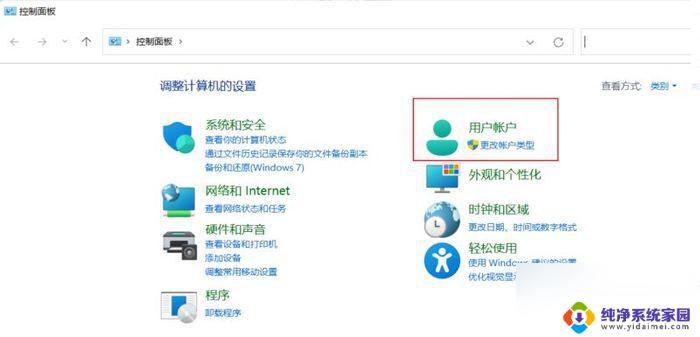
2、点击 用户账户。
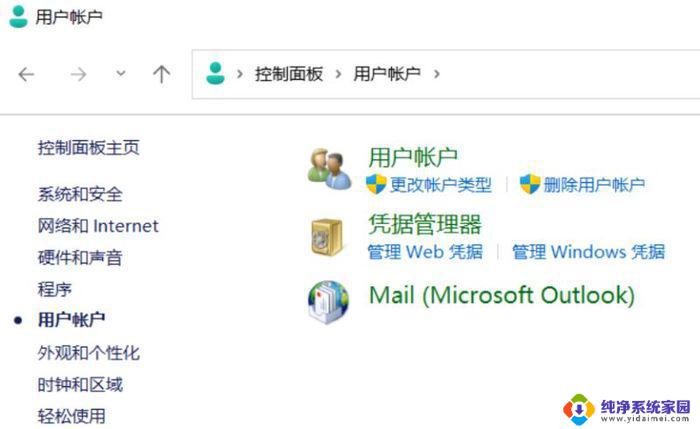
3、继续点击 用户账户。
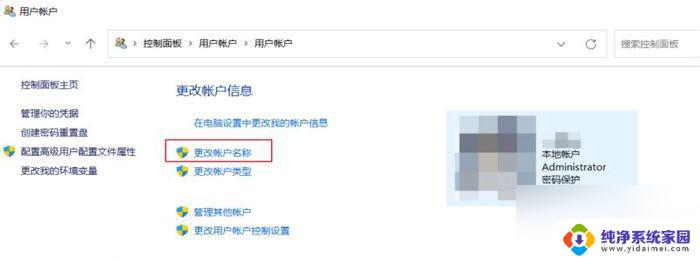
4、点击 更改账户名称 , 输入新的账户名,然后点击更改名称就可以了。
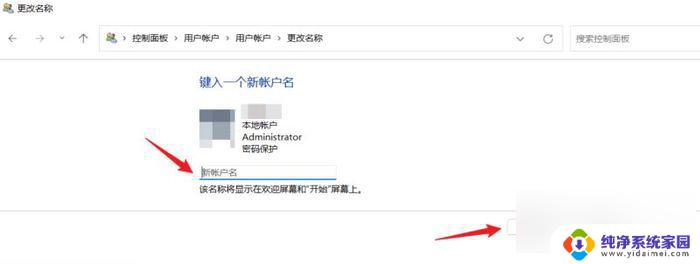
方法二:
1、右击 此电脑 , 点击 管理。
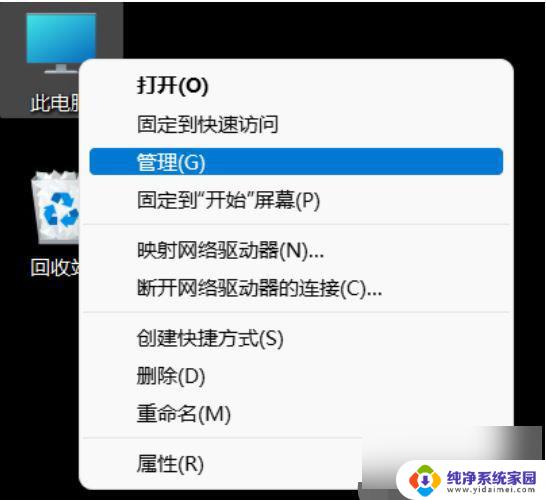
2、或者打开 文件资源管理器 ,右键 此电脑 , 点击 显示更多选项 ,点击 管理。
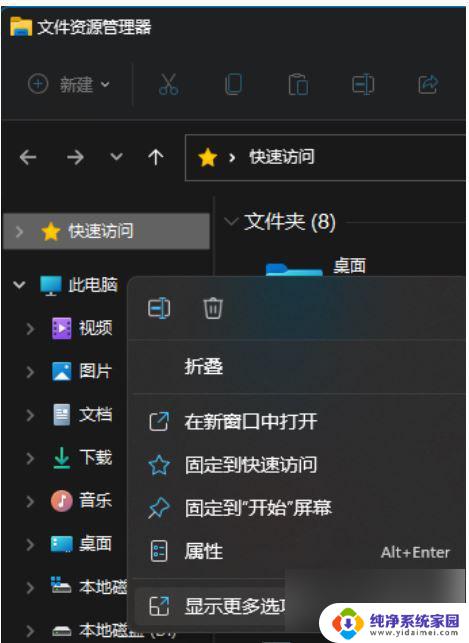
3、点击本地用户组。
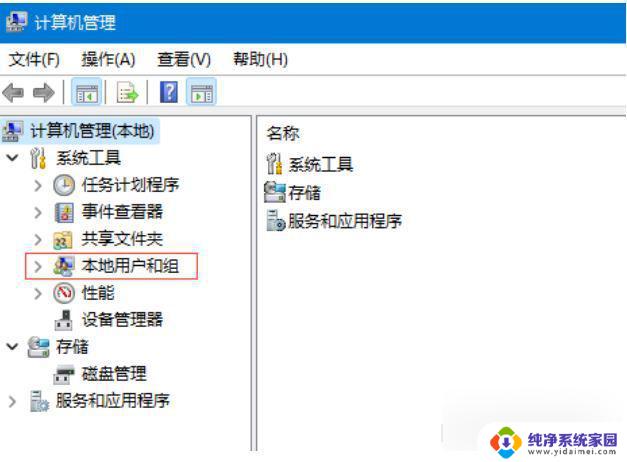
4、展开用户文件夹之后,双击 Administrat…。
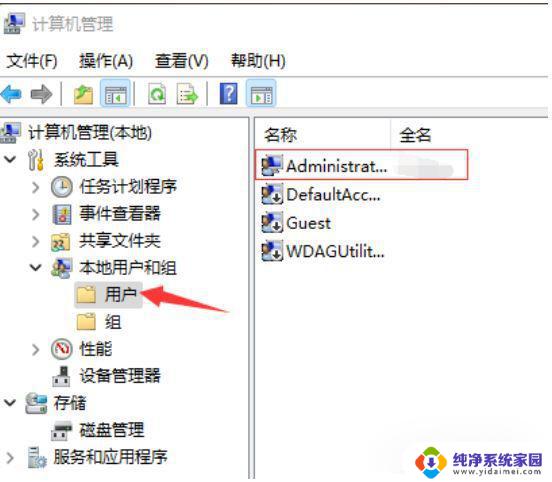
5、在全名 这输入你想设置的名字,点击 确定 就行,然后会提示电脑重启后生效,重启电脑之后名称就会改了。
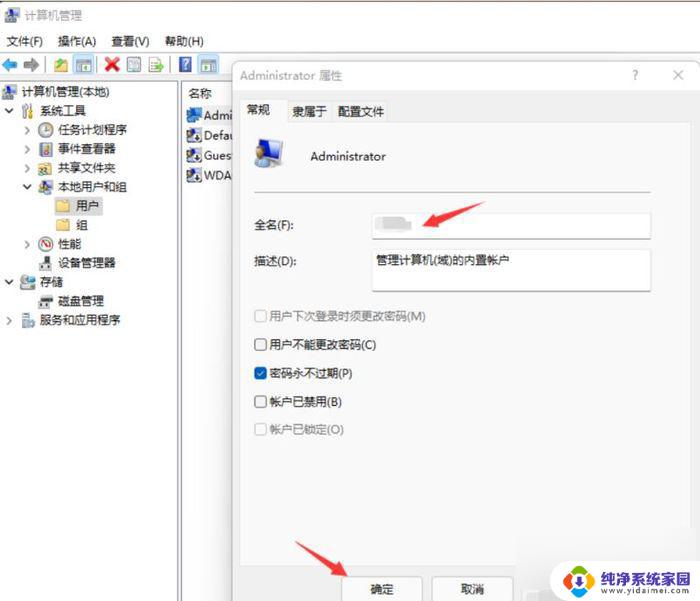
以上是win11家庭版修改用户名的全部内容,如果您遇到这种情况,可以按照以上方法解决,希望对大家有所帮助。
win11家庭版修改用户名 win11快速更改管理员账户名称方法相关教程
- windows11本地账户管理员改名 win11如何快速更改管理员账户名称
- 更改管理员账户名称win11 win11管理员账户名更改步骤详解
- microsoft账号名称怎么改 Win11管理员账户名称快速更改教程
- win11华为matebook14更改账户名 Win11如何更改管理员账户名称
- win11本地管理员账户名怎么修改 win11管理员账户名更改教程
- 如何修改电脑本地账户名称 Win11管理员账户名称快速修改方法
- win11怎么更改登录账户名称 win11怎么修改账户名称
- 如何更改win11中账户名称 win11更改账户名称教程
- 如何更换win11账户名称 win11怎么修改账户名称
- win11本地账户如何更改账户名 win11怎么改变账户名称
- win11如何关闭协议版本6 ( tcp/ipv6 ) IPv6如何关闭
- win11实时防护自动开启 Win11实时保护老是自动开启的处理方式
- win11如何设置网页为默认主页 电脑浏览器主页设置教程
- win11一个屏幕分四个屏幕怎么办 笔记本如何分屏设置
- win11删除本地账户登录密码 Windows11删除账户密码步骤
- win11任务栏上图标大小 win11任务栏图标大小调整方法